Q&A情報
Prius Navistation のインストール方法 (770B/770C)
文書番号:100643
最終更新日:2006/8/1 14:37
ご質問
Prius Deck 770B/770C で、Prius Navistation をインストールする方法を教えてください。
回答
対象機種区分 :
770 シリーズ
対象機種 :
770B5SV, 770B5SVE, 770B5SW, 770C5SVP, 770C5SVA
ここでは、Prius Navistation のインストール方法について説明します。
【補足】
下記手順を実行することで、購入時の Prius Navistation をインストールすることができます。
インストール後、下記 Web ページにてアップデートプログラムの有無をご確認いただき、アップデートプログラムが公開されている場合は最新バージョンにアップデートしてください。
Prius World ダウンロード情報 「Prius Navistation」アップデートプログラム
Prius Navistation のインストール手順は以下のとおりです。
● 操作手順
- 「アプリケーション CD (Disc 2)」を CD-R/RW ドライブに入れます。
- [アプリケーションインストールメニュー] が自動的に起動します。
Prius Navistation がインストールされていない場合は [Prius Navistation] の項目に自動的にチェックが入っています。[Prius Navistation] 以外のチェックを外し、[インストール] をクリックします。
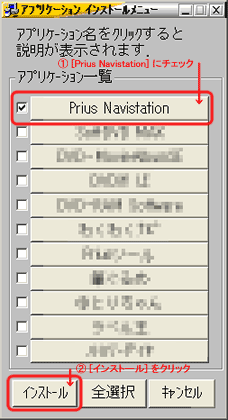 【補足】
【補足】
[Prius Navistation] にチェックが入っていない場合、Prius Navistation がインストールされている可能性があります。すでに Prius Navistation がインストールされている場合、「変更」「修復」「削除」の選択となり、新規インストール作業ができません。
Prius Navistation の新規インストールを行うには、アンインストールを行ってからインストールを行ってください。Prius Navistation のアンインストール方法については以下の文書をご参照ください。
<文書番号>100649 Prius Navistation のアンインストール方法 (Windows XP)
- [OK] をクリックします。

- [Prius Navistation InstallShield ウィザード] が表示されますので、[次へ] をクリックします。
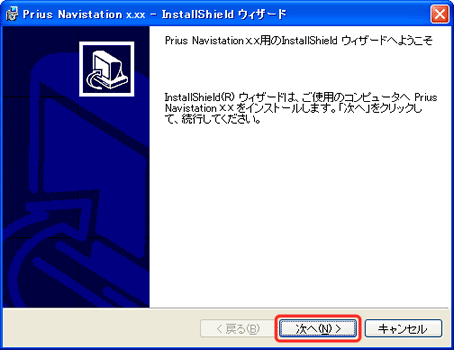
- 使用許諾契約をお読みいただき了承されましたら [使用許諾契約の条項に同意します] を選択し、[次へ] をクリックします。
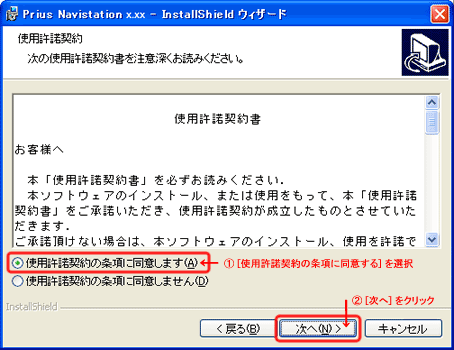
- セットアップ タイプで [すべて] を選択し、[次へ] をクリックします。
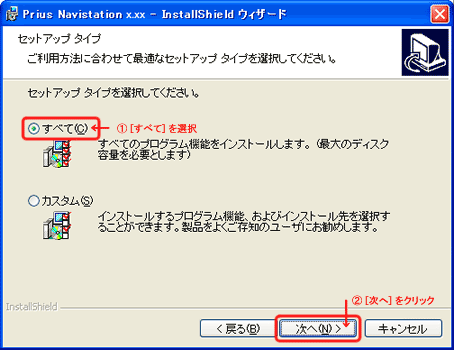
- [インストール] をクリックします。
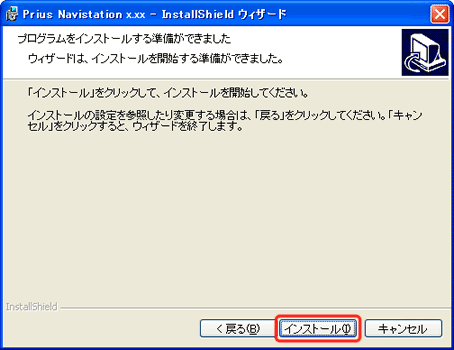
- [完了] をクリックします。
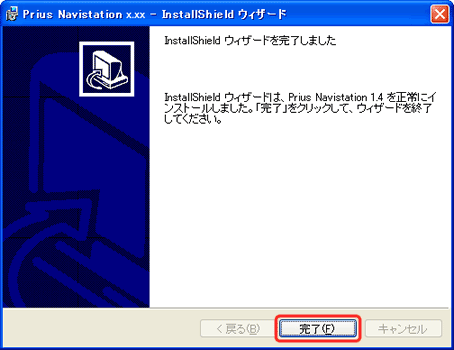
- 再起動を要求されますので [OK] をクリックし、「アプリケーション CD」を取り出します。
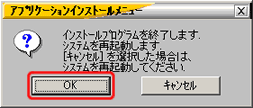
- Windows を再起動します。
以上で Prius Navistation のインストールは完了です。
注意事項
「アプリケーション CD」がドライブに挿入されている状態で再起動すると、パソコンが起動しない場合があります。起動が停止してしまった場合は「アプリケーション CD」を取り出し、キーボードの [Ctrl] キーと [Alt] キーを押しながら [Delete] キーを押して再起動し直してください。